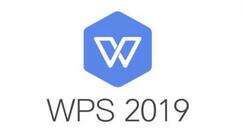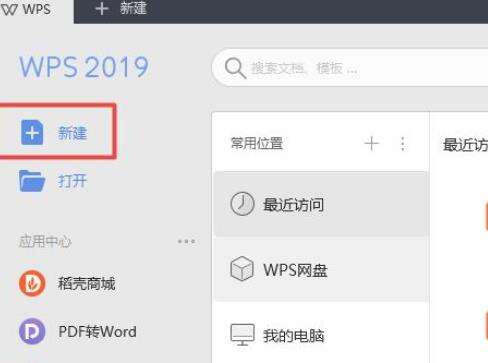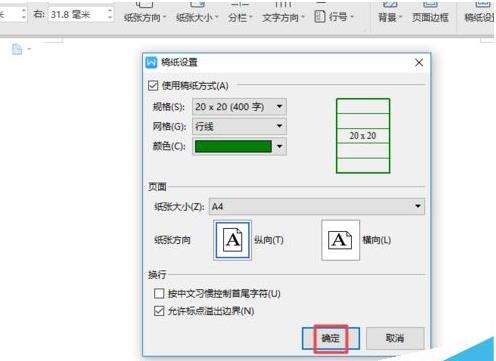wps2019给文字添加行线的详细方法步骤
办公教程导读
收集整理了【wps2019给文字添加行线的详细方法步骤】办公软件教程,小编现在分享给大家,供广大互联网技能从业者学习和参考。文章包含299字,纯文字阅读大概需要1分钟。
办公教程内容图文
首先,我们打开我们的电脑,然后我们双击电脑桌面上的wps2019;
弹出的界面,我们点击新建;
弹出的界面,我们点击新建空白文档;
弹出的界面,我们点击页面布局;
弹出的界面,我们点击稿纸设置;
弹出的界面,我们点击勾选上使用稿纸方式;
之后我们点击网格后方的下拉箭头,弹出的界面,我们点击选择行线;
之后我们点击确定;
结果如图所示,这样我们就给wps文字文档添加了行线了。
看完了上文讲述的wps2019给文字添加行线的详细方法步骤,你们是不是都明白啦!